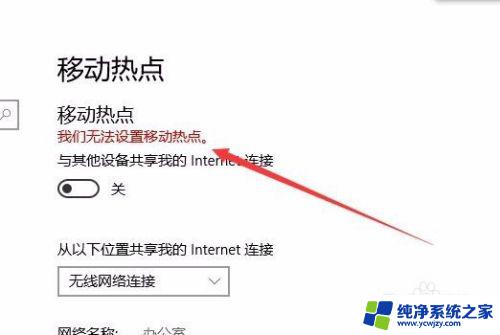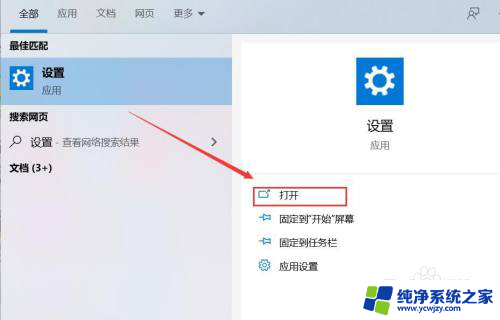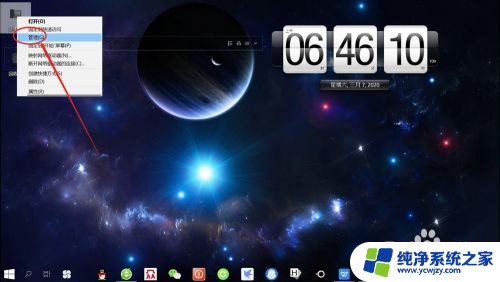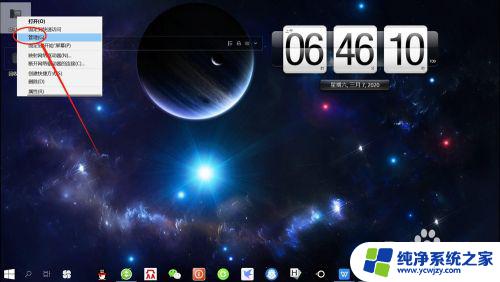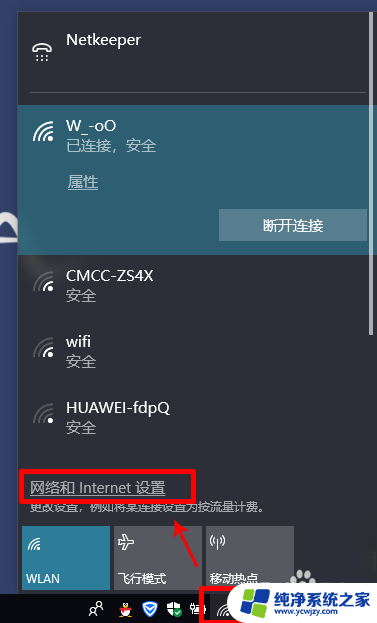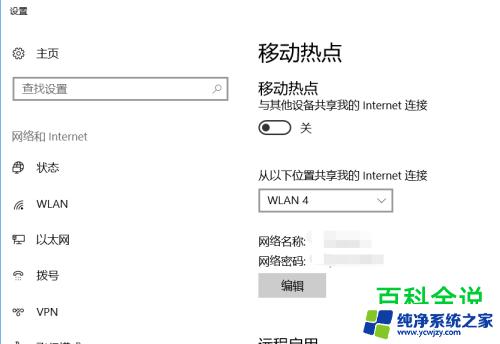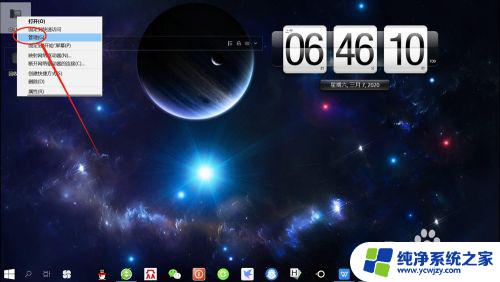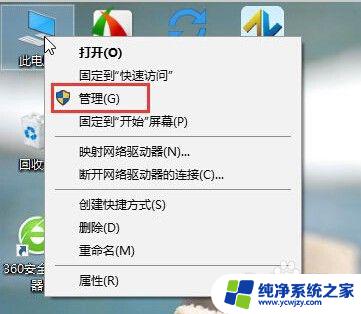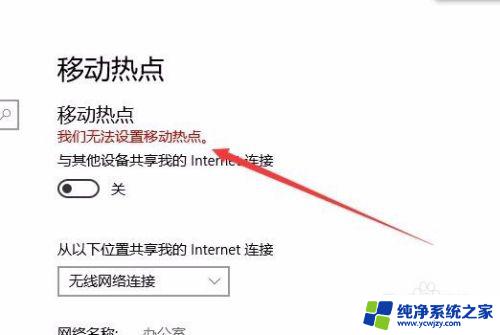win10电脑怎么把移动热点添加到操作中心 Win10系统移动热点开启教程
更新时间:2024-03-31 09:44:19作者:yang
在如今的数字化时代,移动热点已经成为人们生活中不可或缺的一部分,而在Win10系统中,如何将移动热点添加到操作中心,开启更便捷的网络分享功能呢?下面就让我们一起来了解一下Win10系统移动热点的开启教程。通过简单的操作,让您随时随地享受快捷的网络连接体验。
具体步骤:
1.打开系统设置点击网络入口。
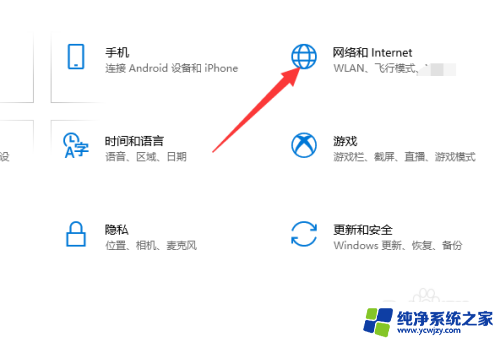
2.进入设置中心点击主页按钮。
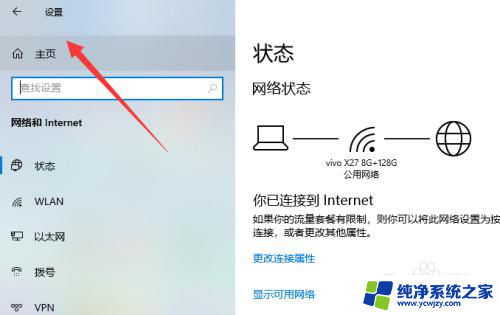
3.点击移动热点下方的按钮开启即可。
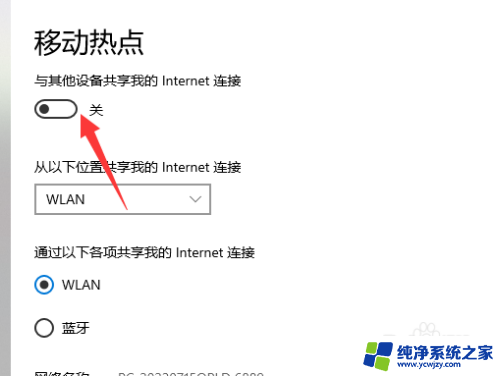
以上就是如何将移动热点添加到操作中心的全部内容,如果有不清楚的用户,可以根据小编的方法进行操作,希望对大家有所帮助。